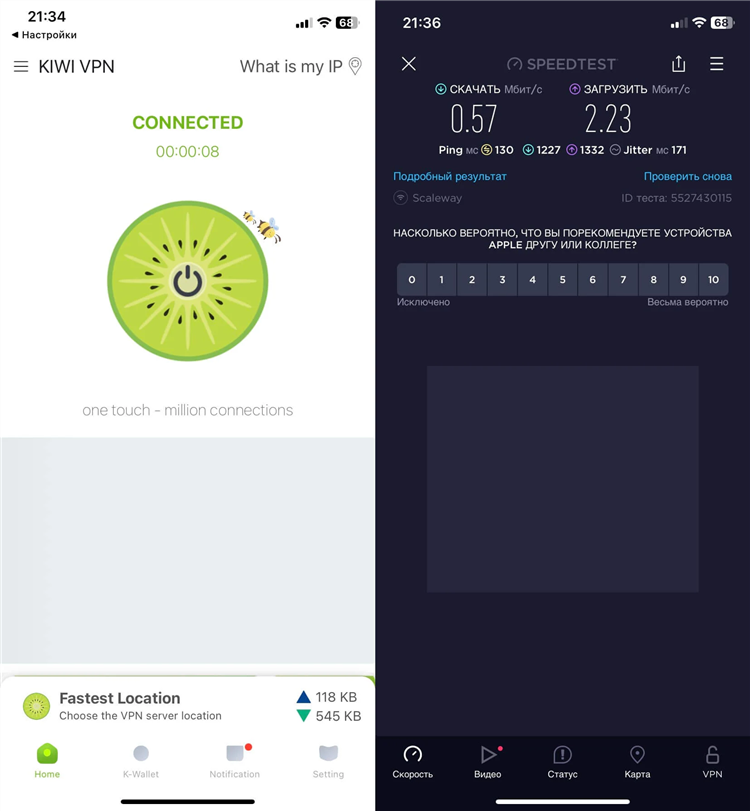Настройка vpn debian
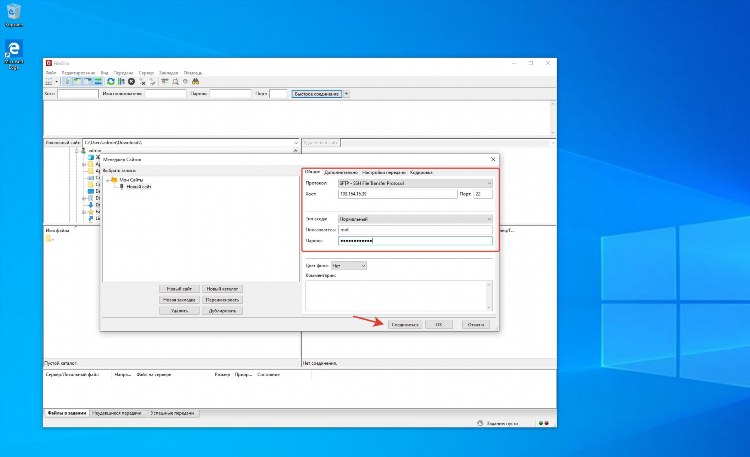
Настройка VPN на Debian
Настройка VPN на операционной системе Debian является важной задачей для обеспечения безопасности при работе в сети, а также для обхода блокировок и защиты конфиденциальных данных. В этой статье подробно рассматриваются шаги, которые необходимо выполнить для настройки VPN на Debian. В частности, будет рассмотрен процесс установки и настройки OpenVPN, одного из наиболее популярных и надежных решений для организации виртуальных частных сетей.
Установка OpenVPN на Debian
Для начала необходимо установить пакет OpenVPN на сервер Debian. Для этого используется стандартный пакетный менеджер APT.
-
Обновите список доступных пакетов с помощью команды:
sqlsudo apt update -
Установите OpenVPN:
nginxsudo apt install openvpn
После этого OpenVPN будет установлен и готов к дальнейшей настройке.
Конфигурация OpenVPN
Следующим шагом является настройка конфигурации OpenVPN. Для этого создаются необходимые ключи и сертификаты, которые обеспечат безопасное соединение.
-
Создайте директорию для хранения сертификатов и ключей:
bashsudo mkdir -p /etc/openvpn/easy-rsa cd /etc/openvpn/easy-rsa -
Установите утилиту Easy-RSA для упрощения создания ключей и сертификатов:
nginxsudo apt install easy-rsa -
Скопируйте исходные файлы конфигурации Easy-RSA в директорию:
swiftsudo cp -r /usr/share/easy-rsa/* /etc/openvpn/easy-rsa/ -
Перейдите в директорию Easy-RSA и создайте необходимые переменные:
bashcd /etc/openvpn/easy-rsa sudo nano varsВ этом файле необходимо указать параметры, такие как страна, провинция, город, организация и т. д. После редактирования сохраните файл и выйдите.
-
Теперь можно создать сертификаты и ключи с помощью следующей команды:
bashsudo ./easyrsa init-pki sudo ./easyrsa build-caДалее следует создать серверный сертификат и ключ:
pgsqlsudo ./easyrsa build-server-full server nopassТакже создаются ключи для клиента:
bashsudo ./easyrsa build-client-full client1 nopass -
После создания всех необходимых сертификатов и ключей нужно скопировать их в нужные директории:
swiftsudo cp /etc/openvpn/easy-rsa/pki/ca.crt /etc/openvpn/ sudo cp /etc/openvpn/easy-rsa/pki/private/server.key /etc/openvpn/ sudo cp /etc/openvpn/easy-rsa/pki/issued/server.crt /etc/openvpn/
Настройка конфигурации сервера OpenVPN
Следующий этап — это настройка конфигурационного файла сервера OpenVPN. В Debian уже имеется пример конфигурации, который можно использовать.
-
Скопируйте пример конфигурационного файла в директорию OpenVPN:
swiftsudo cp /usr/share/doc/openvpn/examples/sample-config-files/server.conf.gz /etc/openvpn/ -
Разархивируйте файл:
bashsudo gzip -d /etc/openvpn/server.conf.gz -
Отредактируйте файл конфигурации:
bashsudo nano /etc/openvpn/server.confВнесите необходимые изменения, такие как указание путей к сертификатам и ключам, например:
bashca /etc/openvpn/ca.crt cert /etc/openvpn/server.crt key /etc/openvpn/server.key -
Включите маршрутизацию и настройки безопасности, такие как шифрование и использование протоколов.
Запуск и проверка работы сервера
После завершения настройки конфигурационного файла необходимо запустить сервер OpenVPN и проверить его работу.
-
Запустите сервис OpenVPN:
sqlsudo systemctl start openvpn@server -
Чтобы убедиться, что сервер работает корректно, используйте команду для проверки статуса:
nginxsudo systemctl status openvpn@server -
Для автоматического запуска OpenVPN при загрузке системы выполните:
nginxsudo systemctl enable openvpn@server
Настройка клиента OpenVPN
Для подключения к серверу OpenVPN необходимо настроить клиентскую сторону. Пример настройки приведен ниже.
-
Установите OpenVPN на клиентскую машину:
nginxsudo apt install openvpn -
Скопируйте на клиентский компьютер файл конфигурации клиента и соответствующие сертификаты и ключи, созданные ранее.
-
Разместите файлы в директории
/etc/openvpn/на клиентской машине. -
Запустите клиентскую часть OpenVPN:
arduinosudo openvpn --config /etc/openvpn/client.conf
Настройка маршрутизации и брандмауэра
Для правильной работы VPN-соединения необходимо настроить маршрутизацию и брандмауэр.
-
Включите IP forwarding:
nginxsudo sysctl -w net.ipv4.ip_forward=1 -
Добавьте правило в iptables для маршрутизации трафика через VPN-интерфейс:
csssudo iptables -t nat -A POSTROUTING -o eth0 -j MASQUERADE -
Для сохранения изменений в iptables используйте:
matlabsudo apt install iptables-persistent
Проблемы и их решение
При настройке VPN на Debian могут возникнуть различные проблемы, такие как ошибки в конфигурации, проблемы с подключением клиентов или с маршрутизацией трафика.
-
Не удается подключиться к серверу: Проверьте правильность указанных сертификатов и ключей, а также настройки брандмауэра и IP forwarding.
-
Ошибка "VPN соединение не установлено": Убедитесь, что сервер OpenVPN запущен и настроены правильные порты на роутере.
-
Проблемы с производительностью: Проверьте настройки шифрования и адаптируйте их в зависимости от мощности сервера.
FAQ
Как проверить, работает ли OpenVPN на Debian?
Для проверки работы сервера используйте команду:
nginxsudo systemctl status openvpn@server
Как подключиться к VPN-серверу на Debian?
Для подключения на клиентской машине выполните команду:
arduinosudo openvpn --config /etc/openvpn/client.conf
Что делать, если OpenVPN не запускается?
Проверьте конфигурацию сервера и клиента, а также журналы системы с помощью:
nginxsudo journalctl -u openvpn@server
Как настроить OpenVPN на Debian для нескольких пользователей?
Для каждого пользователя создайте отдельный сертификат с помощью Easy-RSA и настройте соответствующий конфигурационный файл на сервере и клиенте.

Тунельбир впн скачать
Устройства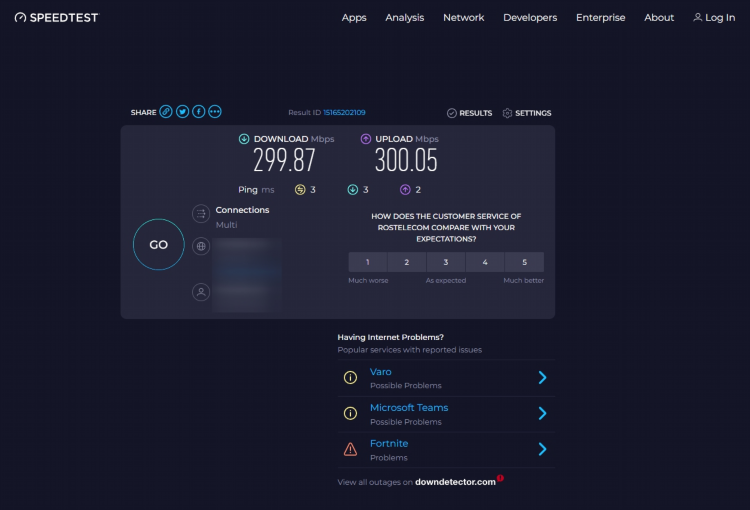
Vpn ikev2 бесплатно серверы
Альтернативы
Эмулятор локальной сети radmin vpn
Смарт-ТВ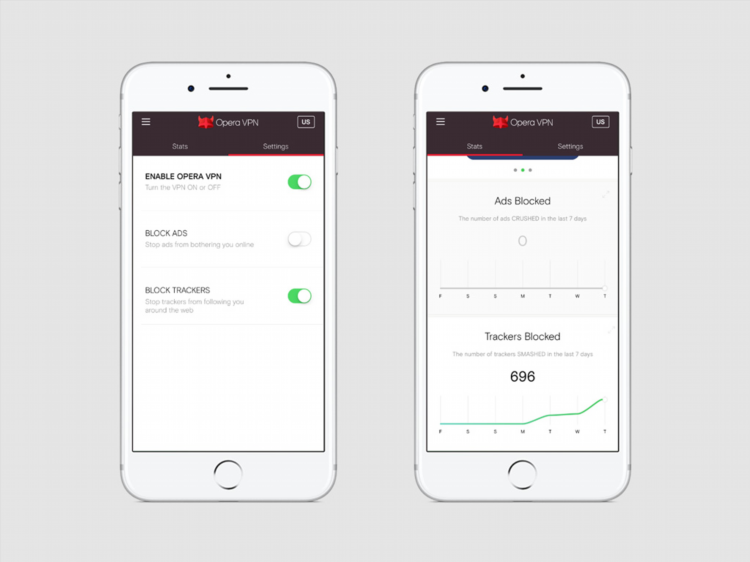
Как в опере установить впн
Геоблоки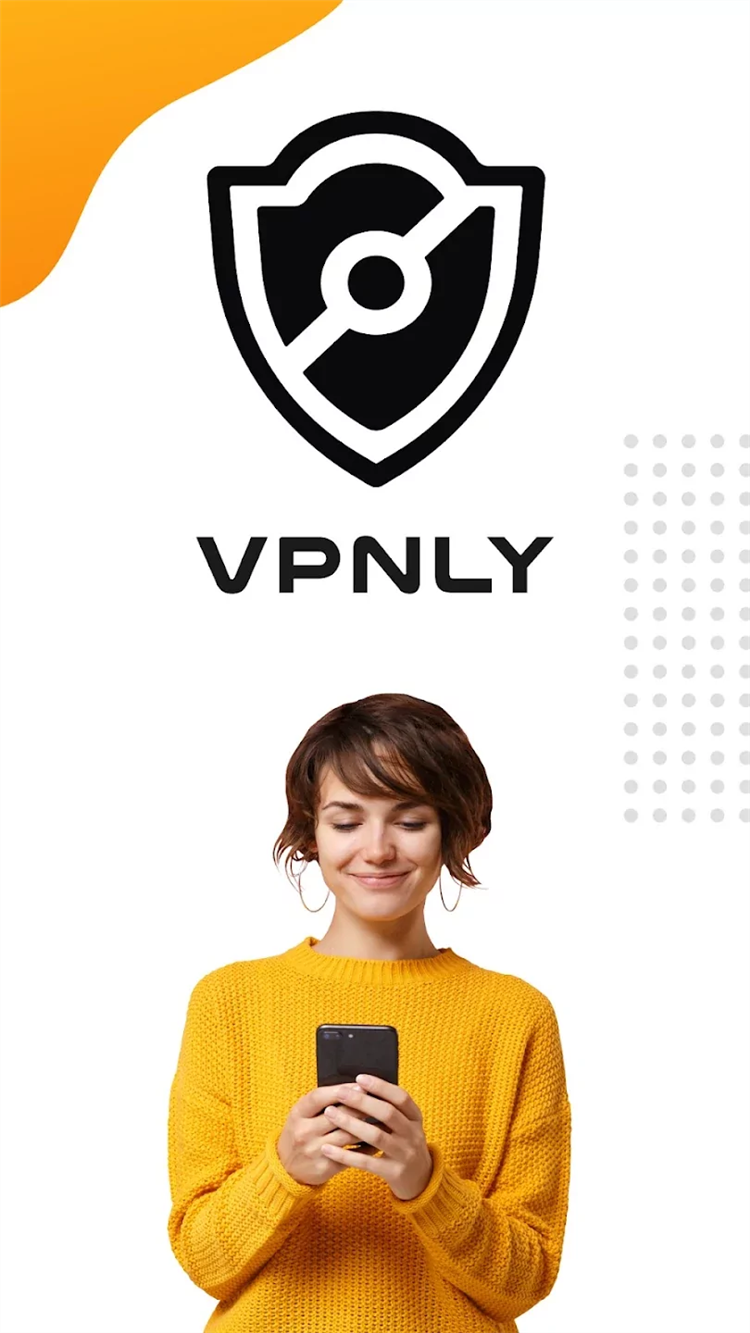
Скачать впн россии бесплатно
IPhoneИнформация
Посетители, находящиеся в группе Гости, не могут оставлять комментарии к данной публикации.